 |
| Cách phát trực tiếp Facebook trên màn hình máy tính |
Như các bạn đã biết,mới đây Facebook đã ra mắt tính năng phát trực tiếp trên các thiết bị di động.Giúp bạn có thể lưu lại những khoảng khắc vui vẻ bên gia đình ,bạn bè của mình.Ngoài thiết bị di động bạn cũng có thể phát trực tiếp Facebook trên màn hình máy tính một cách đơn giản.Phát trực tiếp facebook trên màn hình máy tính còn giúp bạn có thể hướng dẫn người khác trực tiếp đơn giản và dễ dàng.
Cách phát trực tiếp Facebook trên màn hình máy tính:
Xem thêm: 10 website hack like Facebook mới nhất.
Công cụ cần thiết:
-Phần mềm OBS (Open Broadcaster Software) tải phần mềm tại trang chủ tại đây hoặc link mediafire tại đây.
Lưu ý: Phầm mềm chỉ hoạt động trên Window 7 trở lên.Vì vậy Window XP sẽ không sử dụng được phầm mềm này.
Cách thực hiện:
B1:Sau khi cài đặt phần mềm các bạn tiến hành mở phần mềm.Trong phần Scenes ,click chuột phải và chọn Add Scenes và nhấn OK.Tương tự,phần Sources các bạn click chuột trái và chọn Add->Monitor Capture->OK,bạn có thể add các Sources khác nhau vào.
 |
| Cách phát trực tiếp Facebook trên màn hình máy tính |
-Bạn có thể xem trước bằng cách click chọn Preview Stream,và tùy chính các thông số âm thanh ở Microphone và Speakers,.v..v..
B2: Vào địa chỉ: http://ancms.systems/apps/live-video/ và chọn Bắt đầu live stream Facebook ,tiếp và bạn sẽ được như hình ,bạn điền đầy đủ thông tin như hình.Để ý phần kết nối luồng:
 |
| Cách phát trực tiếp Facebook trên màn hình máy tính |
B3: Chúng ta lại quay lại với phần mềm OBS và chọn vào phần Settings-->Settings-->Broadcast Settings .Các bạn copy ký tự phần URL máy chủ [1] và dán vào phần FMS URL của phần mềm.Tương tự như vậy ở phần khóa luồng[2] các bạn dán vào phần Play Patch/Stream Key của phần mềm.Sau đó nhấn chọn Apply và OK.
 |
| Cách phát trực tiếp Facebook trên màn hình máy tính |
B4: Trên phần mềm các bạn chọn Start Streaming để bắt đầu phát trực tiếp facebook trên màn hình PC .Sau khi chọn thì các bạn quay lại tab facebook và chọn phát trực tiếp.
Cách tăng độ nét (chất lượng video ) khi phát trực tiếp:
Nếu mạng của bạn đủ để phát chất lượt video tốt hơn thì bạn nên tăng độ nét khi phát trực tiếp video facebook trên máy tính thì bạn có thể sử dụng các này để video thêm chất lượng hơn.
Ở bước 3,các bạn vào phần Settings-->Settings-->Encoding ,và ở phần Max Bitrate các bạn điền là :1400 hoặc cao hơn.Nhưng theo mình thấy thông số 1400 là đủ rồi.
Lời kết:
-Sau khi bạn thực hiện các bước trên thì bạn quay lại trang cá nhân facebook của bạn sẽ thấy video trực tiếp của bạn.
-Chất lượng video sẽ tùy thuộc vào mạng của máy bạn.
-Khi bạn muốn kết thúc live stream thì bạn chỉ cần chọn Stop Streaming trên phần mềm OBS.
-Ngoài việc sử dụng phần mềm OBS ,bạn cũng có thể sử dụng phần mềm XSplit ,cách sử dụng cũng tương tự giống như phần mềm OBS.

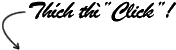

Không có nhận xét nào :